Dès que vous branchez votre iPhone ou iPod à un ordinateur contenant iTunes, ce logiciel s’ouvre automatiquement et se synchroniser avec votre appareil. Apple a créé cette fonction automatique pour une utilisation plus pratique, qui évite aux personnes de devoir ouvrir iTunes manuellement. Mais il y a plusieurs raisons qui peuvent nous pousser à vouloir désactivez l’auto-synchronisation de l’iPhone ou de l’iPhone.
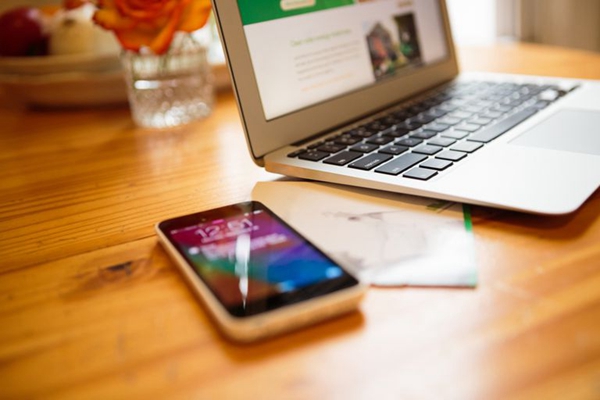
# Des raisons de désactiver l’auto-synchronisation d’iTunes
Il est très probable que vous n’ayez pas envie de synchroniser votre appareil à iTunes car :
- Ce n’est pas votre ordinateur. Il peut nous arriver de vouloir brancher notre iPhone ou iPod à un PC qui ne nous appartient pas juste dans le but de recharger la batterie. Dans ce cas-là, c’est très normal de ne pas vouloir que ce PC soit synchronisé avec votre appareil.
- Ce n’est pas votre ordinateur principal. Même si c’est votre propre PC, ce n’est probablement pas l’ordinateur principal auquel vous aviez déjà synchronisé votre iPhone ou iPod. Vous ne voudrez surement pas remplacer accidentellement les données dont vous avez besoin avec des informations périmées.
- Vous n’avez pas le temps. La synchronisation peut prendre un long moment. Surtout si vous avez pas mal de données sur votre appareil, ou si vous avez des problèmes pour synchroniser certains types de données. Vous n’avez pas beaucoup de temps devant vous, et vous êtes pressés.
Peu importe la raison pour laquelle vous voulez stopper l’auto-synchronisation, les étapes que vous aurez à suivre dépendent de la version iTunes que vous possédez (bien que ces étapes soient quelques peu similaire pour toutes les versions).
Note : Les méthodes citées dans cet article ne s’appliquent à une synchronisation par wifi, nous citerons uniquement les méthodes pour la synchronisation par câble USB branché à l’ordinateur.
Arrêter une auto-synchronisation sur un iTunes 12 ou des versions ultérieures
Si vous êtes sur un iTunes 12 ou des versions ultérieures, veuillez suivre les étapes suivantes pour arrêter l’auto-synchronisation :
-
Branchez votre iPhone ou iPod à l’ordinateur. iTunes devrait se mettre en marche automatiquement. Si ce n’est pas le cas, veuillez lancer le programme.
-
Si nécessaire, cliquez sur l’icône de l’iPhone ou de l’iPod qui se trouve en haut à gauche de l’écran, juste en dessous des commandes de lecture pour accéder à l’écran de résumé.
-
Dans la boite d’Options, décochez la case à côté de Synchronisation automatique l’iPhone/l’iPod sur cet ordinateur.
-
Cliquez sur Appliquer sur le bouton du coin à droite d’iTunes pour sauvegarder vos paramètres.
Désactiver l’auto-synchronisation sur un iTunes 11 ou des versions antérieures
Pour les versions plus anciennes d’iTunes, le processus est assez similaire, mais les étapes et les textes sont assez différents. Si votre version iTunes ne contiennent pas exactement les mêmes options, recherchez celles qui leurs sont similaires.
-
Lancez iTunes, puis branchez votre iPhone ou iPod à l’ordinateur.
-
Ouvrez la fenêtre Préférences (sur Mac, allez dans Menu iTunes > Préférences > Appareils. Sur un PC, allez dans Modifier > Paramètres > Périphériques. Puis appuyez sur les touches Alt+E du clavier pour faire afficher cette fenêtre qui est parfois cachée à cause des paramètres par défauts).
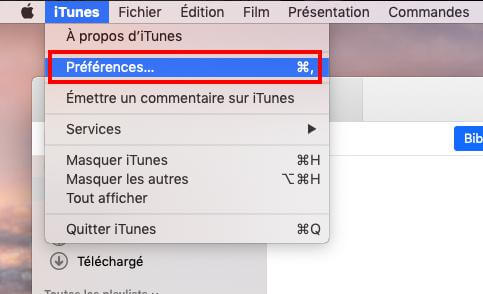
-
Dans la barre en haut, cliquez sur l’onglet Appareils.
-
Cochez la case intitulée « Empêcher la synchronisation automatique des iPod, iPhone et iPad ».
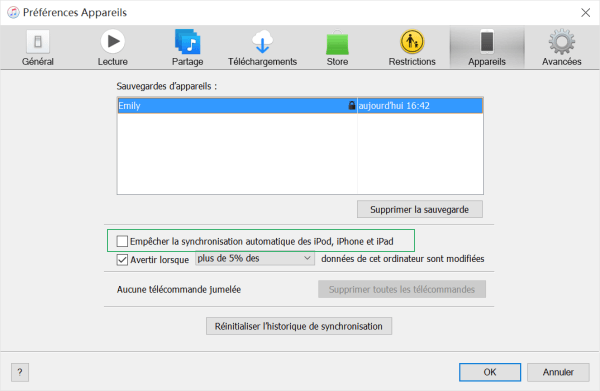
- Cliquez sur OK sur le bouton en bas de la fenêtre pour sauvegarder les changements, puis fermez la fenêtre.
L’auto-synchronisation a enfin été désactivée. Quittez iTunes et débranchez votre appareil de l’ordinateur. C’est bon, vous avez réussi !
N’oubliez pas de faire la synchronisation manuelle
Vous avez atteint votre but, mais rappelez-vous que vous devez à présent effectuer la synchronisation manuellement. La synchronisation créée la sauvegarde des données de votre iPhone ou iPad, ce qui est nécessaire pour effectuer une restauration si un jour vous rencontrer des problèmes avec votre appareil, ou même pour transférer vos données si vous venez d’obtenir le tout dernier modèle d’un appareil Apple. Si vous n’avez pas une bonne sauvegarde, vous perdrez toutes vos informations personnelles importantes, comme les contacts ou les photos.
Gardez la bonne habitude de synchroniser régulièrement votre appareil et tout ira pour le mieux.
- Articles populaires
- Solutions pour récupérer les fichiers disparus après la mise à jour Windows 10
- [3 Solutions] Comment activer un iPhone désactivé ?
- Impossible d'importer des photos iPhone vers un PC (Windows 10/8/7)
- Comment capturer l'écran sur un ordinateur portable HP (Windows 7/8/10)
- 3 Méthodes pour capturer l'écran avec son interne sur Mac












